Mise à jour avril 2024: Arrêtez de recevoir des messages d'erreur et ralentissez votre système avec notre outil d'optimisation. Obtenez-le maintenant à ce lien
- Téléchargez et installez l'outil de réparation ici.
- Laissez-le analyser votre ordinateur.
- L'outil va alors répare ton ordinateur.
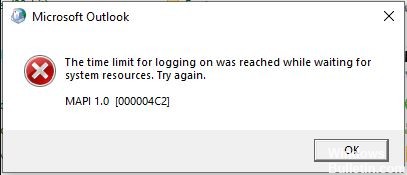
Microsoft Outlook possède toutes les fonctionnalités dont vous avez besoin pour communiquer efficacement et en toute sécurité avec vos clients. Cependant, il vous permet également d'ajouter divers modules complémentaires tiers qui favorisent un fonctionnement Outlook de qualité et une connectivité au logiciel concerné.
Les modules complémentaires Salesforce vous permettent de tirer parti de Salesforce dans Outlook. L'intégration est entièrement basée sur le cloud et aucune installation de logiciel externe n'est requise. Si vous avez ajouté un complément Salesforce à Outlook, vous devez lire l'article complet pour trouver un moyen de corriger l'erreur de journalisation.
Chaque fois que vous ouvrez Outlook, l'erreur suivante s'affiche
Le délai de connexion a été atteint en attendant les ressources système. Veuillez réessayer. MAPI 1.0 [000004C2]`
Après avoir cliqué sur OK dans un message, Outlook se bloque.
Quelles sont les raisons pour lesquelles Outlook a atteint la limite de temps de connexion ?

- Mode tampon : En mode de connexion mis en cache, Outlook stocke une copie hors connexion des données Exchange de l'utilisateur. Si Outlook utilise le mode de connexion mis en cache à un serveur Microsoft Exchange et rencontre des problèmes de connectivité, cela peut empêcher l'utilisateur de se connecter au système.
- Outlook s'exécute en mode de compatibilité : Le mode de compatibilité est utilisé pour exécuter des applications qui ne peuvent pas être exécutées sur le système d'exploitation actuel. Si votre version d'Outlook s'exécute en mode de compatibilité, cela peut provoquer un message d'erreur.
- Fichiers de données non modifiés corrompus : Outlook utilise plusieurs fichiers pour stocker différents types de données pour les comptes de messagerie, tels que des calendriers, etc. Ces fichiers sont appelés « fichiers de données ». Ces fichiers sont appelés fichiers de données « inchangés ». Bien qu'ils n'aient pas été associés au module de comptes dans Outlook, ils peuvent parfois causer des problèmes lorsqu'un utilisateur se connecte.
- Fichier de paramètres de barre de navigation Outlook endommagé : Outlook stocke les raccourcis personnalisés dans le fichier de paramètres de la barre de navigation. S'il y a une erreur ou un problème dans cette section et qu'Outlook ne peut pas le gérer correctement, vous obtiendrez le message d'erreur mentionné.
- Candidatures en conflit : Si votre système comporte des applications qui entrent en conflit avec le fonctionnement légitime d'Outlook, elles peuvent entrer en conflit avec Outlook et provoquer un message d'erreur.
- Modules complémentaires Outlook endommagés/en conflit : Les modules complémentaires Outlook étendent considérablement les fonctionnalités d'Outlook, mais si l'un de ces modules complémentaires est corrompu ou en conflit avec le fonctionnement d'Outlook, vous pouvez rencontrer des problèmes pour vous connecter à Outlook.
- Fichier PST endommagé : Le fichier Outlook PST est l'épine dorsale de la communication, et si ce fichier est corrompu, il peut causer de nombreux problèmes pour Outlook, y compris le problème actuel.
- Profil Outlook endommagé : Si le profil Outlook d'un utilisateur est corrompu, cette corruption peut entraîner le problème Outlook actuel.
- Profil d'utilisateur local Windows endommagé : Les profils utilisateur endommagés peuvent également causer des problèmes lors de la connexion à Outlook.
- Contenu endommagé/inséré d'un dossier temporaire : Comme toute autre application Windows, Outlook utilise le dossier Windows Temp pour stocker ses fichiers temporaires. Si le contenu de ce dossier est corrompu ou en conflit avec Outlook, cela peut entraîner des problèmes de connectivité.
- Paramètres proxy mal configurés : Les paramètres de proxy sont utilisés pour permettre aux ordinateurs clients d'utiliser des connexions réseau indirectes à d'autres services réseau. Si votre système utilise un proxy pour se connecter à un réseau qui n'est pas correctement configuré, cela peut provoquer l'erreur Outlook actuelle.
- Restrictions du réseau : Les FAI utilisent diverses méthodes pour garder le contrôle, mais ces restrictions peuvent parfois limiter l'accès à votre compte Outlook.
- Paramètres réseau incorrects : Outlook fonctionne mieux avec les paramètres réseau TCP/IP par défaut. Si les paramètres réseau sont incorrects ou différents des paramètres par défaut, Outlook peut générer une erreur continue.
- Authentification multifacteur : L'authentification multifacteur est une couche de sécurité supplémentaire pour votre compte Microsoft. Parfois, cette authentification à deux facteurs entre en conflit avec la communication Outlook et peut entraîner des problèmes d'accès à votre compte.
- Faux positifs de l'antivirus : Outlook est connu pour entrer en conflit avec des programmes antivirus tels que Kaspersky, qui marque Outlook comme un faux positif et limite l'accès aux ressources et modules du système.
- Fichier MAPI32.dll endommagé : Mapi32.dll permet à Windows d'exécuter diverses fonctions de messagerie et d'exécuter des programmes de messagerie tels que Microsoft Outlook. Si le fichier MAPI32.dll est corrompu, cela peut nuire au fonctionnement d'Outlook.
Comment résoudre le problème « Le délai de connexion a été atteint » dans Outlook ?
Mise à jour d'avril 2024:
Vous pouvez désormais éviter les problèmes de PC en utilisant cet outil, comme vous protéger contre la perte de fichiers et les logiciels malveillants. De plus, c'est un excellent moyen d'optimiser votre ordinateur pour des performances maximales. Le programme corrige facilement les erreurs courantes qui peuvent survenir sur les systèmes Windows - pas besoin d'heures de dépannage lorsque vous avez la solution parfaite à portée de main :
- Étape 1: Télécharger PC Repair & Optimizer Tool (Windows 10, 8, 7, XP, Vista - Certifié Microsoft Gold).
- Étape 2: Cliquez sur “Start scan”Pour rechercher les problèmes de registre Windows pouvant être à l'origine de problèmes avec l'ordinateur.
- Étape 3: Cliquez sur “Tout réparer”Pour résoudre tous les problèmes.
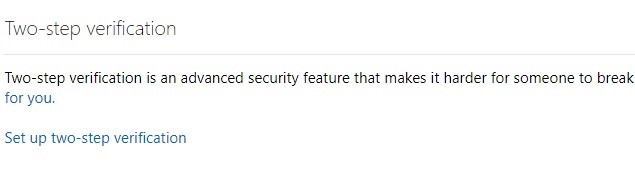
Désactiver l'authentification multifacteur
Certains utilisateurs soupçonnent que le problème vient des informations de connexion, c'est-à-dire de l'authentification multifacteur. Si vous avez récemment modifié votre mot de passe, il est possible qu'Outlook ne puisse pas autoriser la modification. D'où l'erreur. Nous vous recommandons de désactiver temporairement l'authentification multifacteur et de rechercher des améliorations.
- Dans votre navigateur Web, accédez à la section Sécurité de votre compte Microsoft ici.
- Sélectionnez Authentification à deux facteurs.
- Sélectionnez Désactiver la vérification en deux étapes et quittez le navigateur.
- Essayez à nouveau d'utiliser Outlook.
Réinstallation du complément Salesforce
La cause la plus courante de l'erreur Outlook « Délai d'expiration de la connexion a été atteint » est le complément Salesforce. Tout d'abord, assurez-vous que Dot NET Framework 4 est installé. N'oubliez pas non plus que le plugin Salesforce par défaut sera supprimé à l'hiver 2019 pour les nouveaux utilisateurs. Assurez-vous donc d'utiliser des outils de réussite à la place.
- Ouvrez Microsoft Outlook.
- Choisir le dossier.
- Ouvrez Gérer les modules complémentaires.
- Le client Web s'ouvre. Supprimez le complément Salesforce.
- Tout d'abord, fermez le client de bureau Outlook et téléchargez le complément Salesforce à partir du boutique officielle de compléments.
- Installez le complément Salesforce et recherchez les améliorations.
Exécuter Outlook en mode sans échec
Pour trouver la cause exacte de l'erreur d'expiration du délai de connexion à Outlook, essayez d'exécuter Outlook en mode sans échec. Vous pouvez exécuter Outlook en mode sans échec en procédant comme suit :
- Assurez-vous que le client de bureau Outlook est fermé.
- Appuyez sur les touches Windows + R pour ouvrir l'invite de commande "Exécuter".
- À l'invite de commande, tapez outlook.exe/safe et appuyez sur Entrée.
- Vérifiez les changements.
Conseil d'expert Cet outil de réparation analyse les référentiels et remplace les fichiers corrompus ou manquants si aucune de ces méthodes n'a fonctionné. Cela fonctionne bien dans la plupart des cas où le problème est dû à la corruption du système. Cet outil optimisera également votre système pour maximiser les performances. Il peut être téléchargé par En cliquant ici
Foire aux Questions
Comment corriger l'erreur MAPI ?
- Redémarrez votre ordinateur et démarrez Outlook Express.
- Dans le menu Outils, cliquez sur Options.
- Sous l'onglet Général, décochez Définir Outlook Express comme client MAPI par défaut, puis cliquez sur Appliquer.
- Cliquez sur OK lorsque vous êtes invité à redémarrer votre ordinateur.
Comment corriger une erreur MAPI dans Outlook ?
- Fermez Microsoft Outlook sur l'ordinateur.
- Allez dans la barre de recherche et tapez Mapi32.dll et appuyez sur Entrée.
- Allez dans le dossier où se trouvent les fichiers et renommez-le en Mapi32. vieille.
- Tapez maintenant « fixmapi.exe » et appuyez sur Entrée.
- Maintenant, le nouveau Mapi32.
Comment corriger le message « le délai de connexion a été atteint en attendant les ressources système » ?
- Appuyez sur la touche + R sur le logo Windows.
- Tapez la commande suivante dans la fenêtre qui s'ouvre et appuyez sur Entrée.
- Cliquez sur Fichier, puis sur Paramètres.
- Cliquez sur Add-Ins, puis sur le bouton Go à côté de Manage COM Add-Ins.
- Décochez la case Complément Salesforce pour Outlook, puis cliquez sur OK.
Comment obtenir le plug-in Salesforce pour Outlook ?
- Recherchez Salesforce dans la liste des compléments et cochez la case dans la colonne Activer.
- Attendez environ 15 à 20 secondes, puis ouvrez Microsoft Outlook.
- Le complément Salesforce doit apparaître dans le ruban Outlook.


